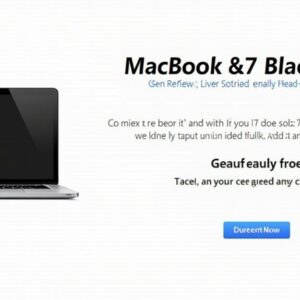Aby skutecznie połączyć MacBook Air z telewizorem, korzystam z trzech głównych metod: HDMI, Apple TV lub Chromecast. W przypadku HDMI, zapewniam wysoką rozdzielczość obrazu poprzez port Thunderbolt/USB-C, używając odpowiedniego adaptera, jeśli to konieczne. W przypadku Apple TV, wykorzystuję AirPlay do bezprzewodowego przesyłania, upewniając się, że oba urządzenia są w tej samej sieci. Alternatywnie, Chromecast umożliwia płynne przesyłanie kart poprzez Google Chrome, ułatwiając udostępnianie multimediów. Dodatkowe szczegóły techniczne czekają, by ulepszyć Twoją konfigurację.
Kluczowe wnioski
- Użyj kabla HDMI lub adaptera, aby podłączyć MacBooka Air bezpośrednio do telewizora w celu połączenia przewodowego.
- Dla opcji bezprzewodowej, wykorzystaj AirPlay z Apple TV, upewniając się, że oba urządzenia są w tej samej sieci Wi-Fi.
- Rozważ użycie Chromecasta poprzez Google Chrome, aby bezprzewodowo przesyłać obraz na telewizor.
- Dostosuj ustawienia wyświetlania w MacBooku Air w Preferencjach systemowych, aby uzyskać optymalną rozdzielczość i opcje dublowania ekranu.
- Sprawdź kompatybilność kabli i portów, upewniając się, że używany jest odpowiedni adapter dla pomyślnego połączenia.
Jak podłączyć MacBooka Air do telewizora za pomocą HDMI

Aby podłączyć MacBooka Air do telewizora przez interfejs HDMI, należy najpierw zgromadzić niezbędne komponenty: kabel HDMI oraz, w przypadku modeli bez dedykowanego wyjścia HDMI, adapter Mini DisplayPort na HDMI. Rozpocznij proces tylko po upewnieniu się, że zarówno telewizor, jak i MacBook Air są wyłączone – jest to kluczowe dla uniknięcia problemów sprzętowych. Następnie podłącz jeden koniec kabla HDMI do portu HDMI w telewizorze, a drugi koniec do adaptera Mini DisplayPort w MacBooku Air. Po włączeniu sprawdź wejście HDMI w telewizorze za pomocą pilota. Aby zoptymalizować działanie, przejdź do Ustawień systemowych na MacBooku Air, by dostosować rozdzielczość wyświetlacza lub włączyć dublowanie ekranu, upewniając się, że dźwięk jest prawidłowo przekierowany poprzez wybranie telewizora HDTV w ustawieniach dźwięku.
Podłączanie MacBooka Air do telewizora za pomocą Apple TV

Ustanowienie połączenia między MacBookiem Air a Apple TV umożliwia wydajne i bezprzewodowe rozwiązanie wyświetlania, zwiększając jakość doświadczeń multimedialnych: ta metoda wykorzystuje protokół AirPlay, który przesyła sygnały audio i wideo przez Wi-Fi, eliminując potrzebę stosowania niewygodnych kabli. Aby połączyć urządzenia, upewnij się, że oba są włączone i podłączone do tej samej sieci Wi-Fi. Kliknij ikonę AirPlay w pasku menu MacBooka Air, następnie wybierz Apple TV z rozwijanej listy. Wybierz między dublowaniem ekranu MacBooka a używaniem Apple TV jako osobnego wyświetlacza. Dla optymalnej wydajności dostosuj ustawienia wyświetlania w Ustawieniach systemowych > Wyświetlacze. Aby zakończyć działanie, po prostu kliknij ponownie ikonę AirPlay i wybierz "Wyłącz AirPlay."
Jak podłączyć MacBooka Air do telewizora za pomocą Chromecasta

Podłączenie MacBooka Air do telewizora za pomocą Chromecasta stanowi solidne rozwiązanie dla użytkowników poszukujących możliwości bezprzewodowego streamingu w celu poprawy jakości oglądania. Aby skutecznie to zrealizować, upewnij się, że zarówno MacBook Air jak i Chromecast są podłączone do tej samej sieci Wi-Fi:
- Otwórz Google Chrome na MacBooku Air
- Przejdź do menu trzech kropek w prawym górnym rogu, wybierając "Prześlij"
- Zdecyduj, czy chcesz przesłać konkretną kartę, cały pulpit czy pliki, wybierając kompatybilne formaty (np. MP4, WebM)
Dla efektywnego streamingu, sprawdź specyfikację obsługiwanych formatów plików. Zakończ sesję, powracając do menu Chrome i wybierając "Zatrzymaj przesyłanie". Ta metoda pokazuje, jak połączyć MacBooka z telewizorem przez Wi-Fi w celu płynnego udostępniania ekranu maca na TV.
Jak przesłać kartę Chrome z MacBooka Air na telewizor

Przesyłanie karty Chrome z MacBooka Air na telewizor umożliwia lepsze doświadczenie multimedialne, pozwalając na płynne wyświetlanie treści internetowych na większym ekranie. Aby ustanowić to połączenie, upewnij się, że oba urządzenia są podłączone do tej samej sieci Wi-Fi, co jest warunkiem wstępnym skutecznej komunikacji. Otwórz Google Chrome i wejdź do menu przez trzy pionowe kropki; wybranie opcji "Prześlij" wyświetli dostępne urządzenia. Wybierz swojego Chromecasta z listy, następnie wybierz "Prześlij kartę", aby wyświetlić tylko bieżącą kartę. Dla szerszej wizualizacji wybierz "Prześlij pulpit", co efektywnie udostępni cały ekran. Aby rozłączyć, zamknij kartę lub wybierz "Zatrzymaj przesyłanie" przez ikonę Chromecasta – ta metoda skutecznie pokazuje, jak połączyć MacBooka z telewizorem, spełniając zaawansowane wymagania wyświetlania przy wykorzystaniu innowacyjnej technologii.
O portach i kablach

Zrozumienie niuansów portów i kabli jest kluczowe przy próbie podłączenia MacBooka Air do telewizora w celu uzyskania idealnych doświadczeń multimedialnych. MacBook Air zazwyczaj wykorzystuje porty Thunderbolt lub USB-C do przesyłania sygnału wideo, co wymaga odpowiednich adapterów do połączenia z wyświetlaczami HDMI lub VGA.
- Nowsze modele zawierają porty USB-C Thunderbolt 3, umożliwiające bezproblemowe połączenie za pomocą adaptera USB-C na HDMI.
- Starsze wersje mogą być wyposażone w Mini DisplayPort, wymagający adaptera Mini DisplayPort na HDMI do standardowych wejść HDMI.
Upewnij się co do kompatybilności:
- Sprawdź, czy odpowiedni kabel HDMI lub VGA pasuje zarówno do wejścia telewizora, jak i wyjścia MacBooka Air.
- Dodatkowo, zweryfikuj obsługiwaną rozdzielczość i częstotliwość odświeżania w telewizorze, aby zoptymalizować jakość wyświetlania podczas łączenia MacBooka z telewizorem.
Często Zadawane Pytania
Jak połączyć mojego MacBooka Air z telewizorem?
W celu połączenia MacBooka Air z telewizorem wykorzystuję albo połączenie HDMI, albo protokoły bezprzewodowe. W przypadku HDMI: używam adaptera Mini DisplayPort na HDMI dla kompatybilności z Thunderbolt—zapewniając optymalną rozdzielczość wyświetlania. Alternatywnie, z Apple TV, aktywuję AirPlay, upewniając się, że oba urządzenia są podłączone do tej samej sieci Wi-Fi; umożliwia to płynne przesyłanie treści. Wreszcie, Chromecast zapewnia wszechstronną opcję, wykorzystując przeglądarkę Google Chrome do przesyłania mediów—znacznie zwiększając możliwości połączenia i ogólne wrażenia użytkownika.
Jak przesłać obraz z Macbooka Air na telewizor bez użycia HDMI?
Aby wyświetlić obraz z MacBooka Air na telewizorze bez HDMI, korzystam z Apple AirPlay, który umożliwia połączenie bezprzewodowe, gdy oba urządzenia są w tej samej sieci Wi-Fi. Wchodzę do Centrum sterowania na moim MacBooku, wybieram ikonę Duplikowania ekranu i wybieram mój telewizor. Ponadto, optymalizacja oprogramowania jest niezbędna—utrzymywanie aktualności moich urządzeń gwarantuje bezproblemową kompatybilność. Alternatywnie mogę użyć Chromecast lub Roku—oba wymagają specyficznych konfiguracji, aby umożliwić skuteczne dublowanie ekranu.
Jak mogę przesłać obraz z mojego Macbooka Air na telewizor bez Apple TV?
Aby wyświetlić obraz z MacBooka Air na telewizorze bez Apple TV, wykorzystałem Chromecast, który wymaga, aby oba urządzenia były podłączone do tej samej sieci Wi-Fi. Kluczowe kroki obejmują otwarcie przeglądarki Google Chrome i wybranie ikony Chromecast; stamtąd mogę wybrać transmisję całego pulpitu lub konkretnej karty. Dla najlepszej wydajności sprawdzam, czy mój MacBook Air ma najnowszą wersję systemu macOS, co zwiększa kompatybilność z nowoczesnymi urządzeniami do streamingu i funkcjonalnościami.
Jak mogę oglądać telewizję na moim Macbooku Air?
Aby rozpocząć oglądanie telewizji na moim MacBooku Air, wykorzystuję różne metody:
- Serwisy streamingowe: Dostęp do platform takich jak Netflix, Hulu i Apple TV+ poprzez zoptymalizowane przeglądarki internetowe lub dedykowane aplikacje, zapewniając kompatybilność z moją aktualną wersją macOS.
- Tuner TV USB: Poprzez podłączenie takiego urządzenia mogę odbierać transmisje na żywo autonomicznie, używając odpowiedniego oprogramowania.
- Aplikacja Plex: Umożliwia ona utworzenie osobistego serwera multimedialnego, ułatwiając płynny dostęp do mojej wyselekcjonowanej kolekcji treści multimedialnych.